如何给windows文件夹加密 windows文件夹加密的四种方法
更新时间:2023-11-22 11:53:00作者:mei
windows系统文件夹加密能防止被别人偷看和篡改,所以大家会给重要的文件夹都加上一层密码,只有输入正确密码才能查看,很多电脑小白不知道如何给Windows系统文件夹加密,方法有很多种,今天分享四种方法给电脑文件加密。
方法一:如果不想给文件设置密码,我们可以将文件隐藏起来。这样设置之后,文件就不会再显示在文件夹里了,想要隐藏文件,我们只需要查看文件属性,勾选隐藏就可以了。
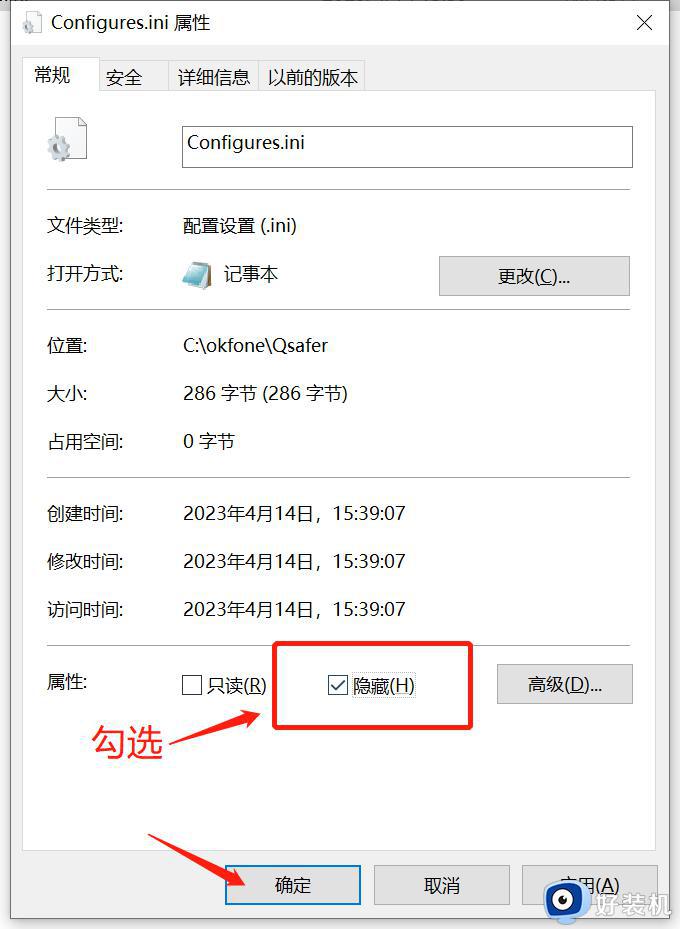
方法二:有些朋友可能设置了隐藏,但是文件依然还在那里。这种情况,我们点击文件夹的查看功能,将隐藏项目取消勾选,可以看到隐藏的文件消失了,想要查看文件就再勾选回来。
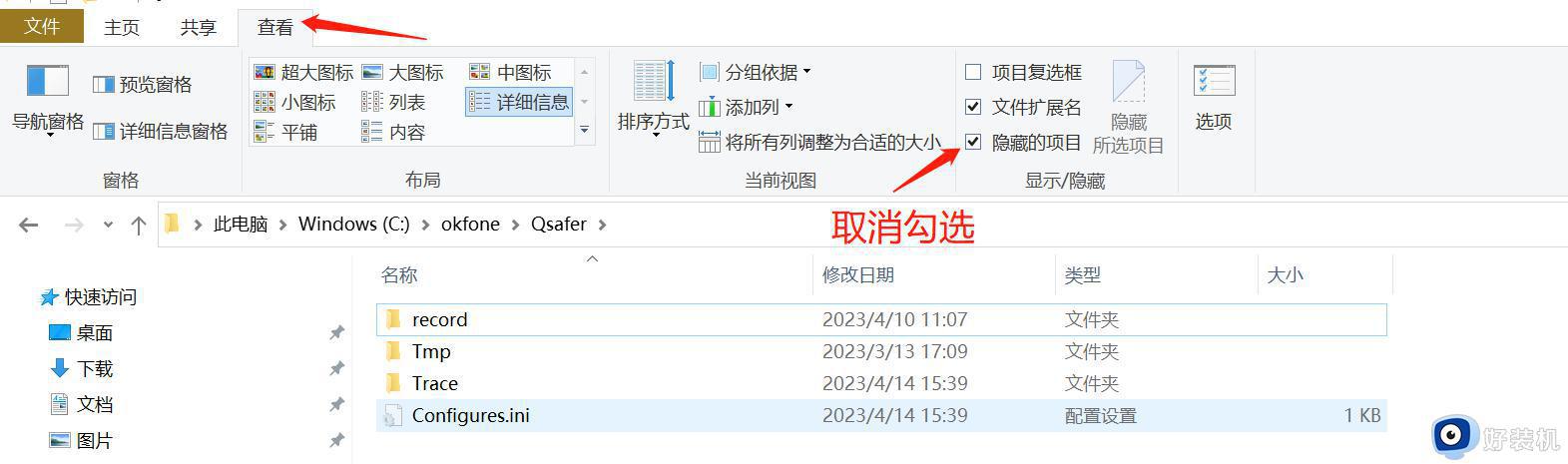
同样也是查看文件属性,点击高级选项。
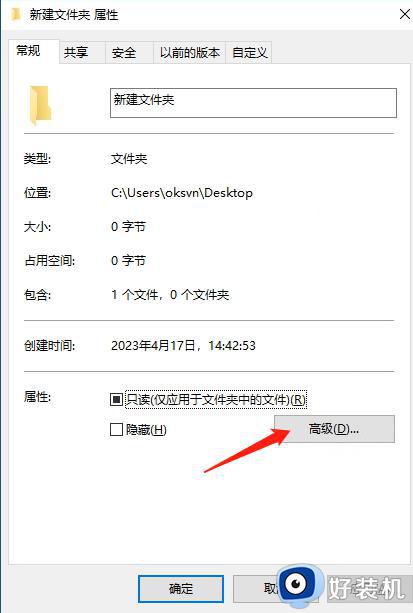
勾选上加密内容以便保护数据即可对文件进行加密。
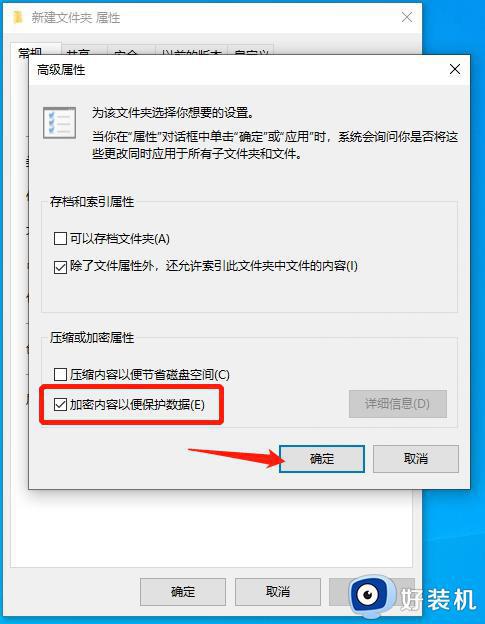
方法三:使用加密软件对文件进行加密,我们以奥凯丰 极简加密为例,导入文件,一键进行加密,设置密码和限制打开密码。
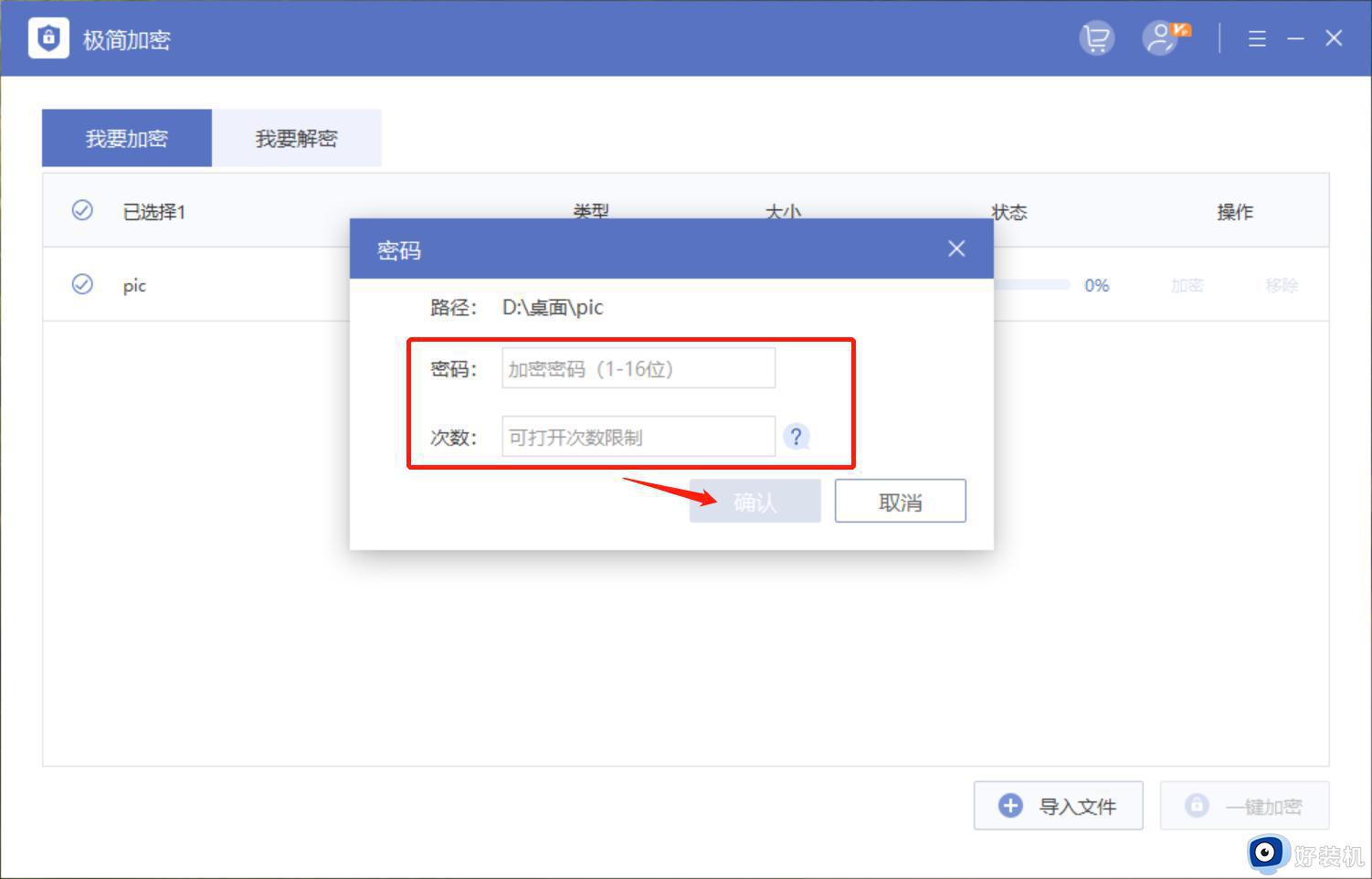
方法四:通过将文件压缩成压缩文件,给压缩包设置密码就可以达到加密文件的目的,使用压缩包加密方法,我们以WinRAR为例。右键点击文件,选择添加到压缩文件。
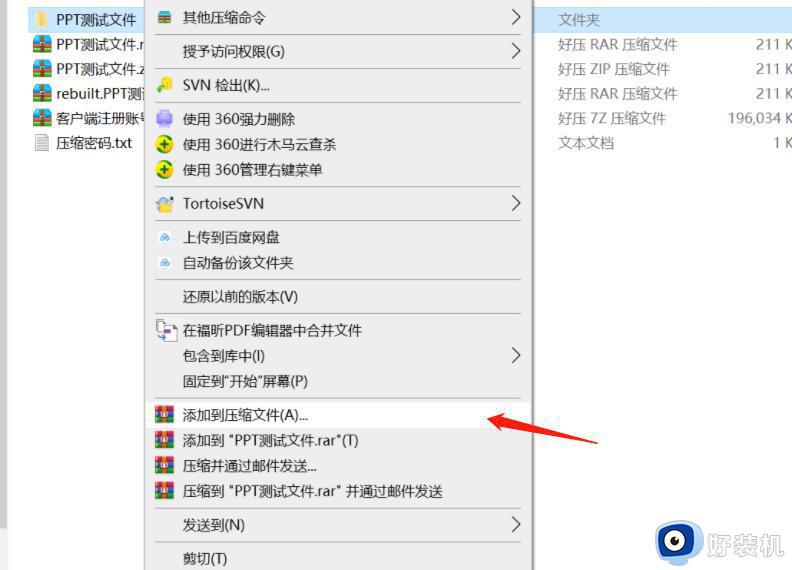
在 WinRAR中找到加密功能模块,输入压缩包密码就可以完成加密了。
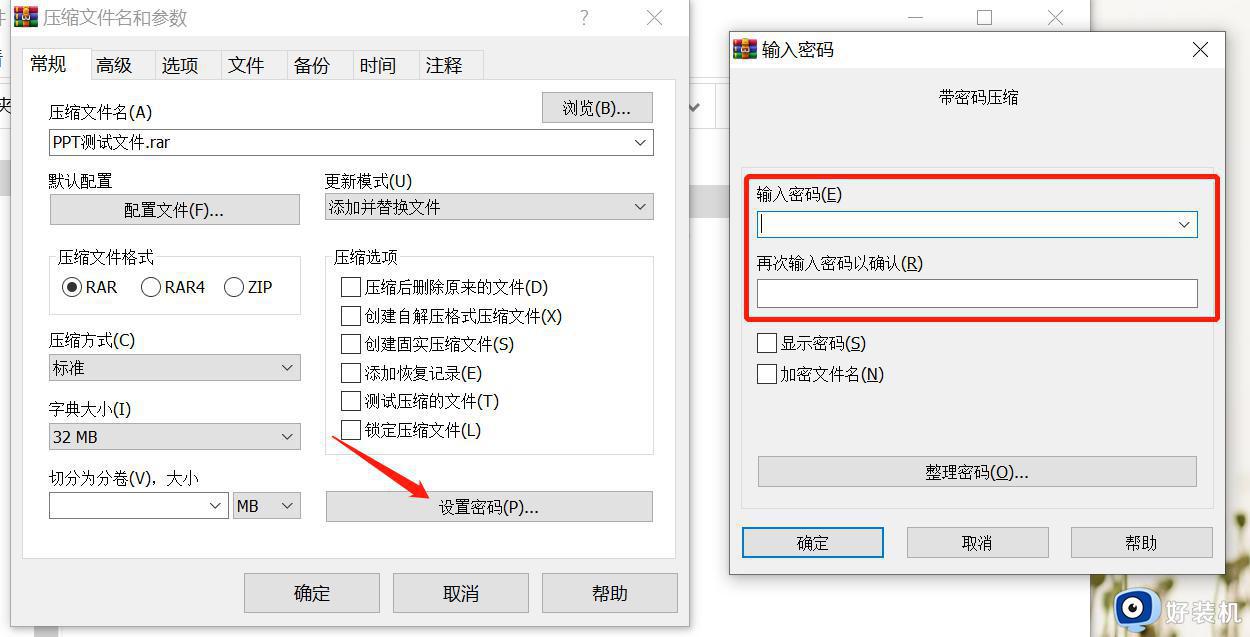
给Windows系统重要文件夹加密是非常有必要的,这样能有效保护文件,避免出现丢失或者篡改等情况发生,适用于日常工作中。
如何给windows文件夹加密 windows文件夹加密的四种方法相关教程
- 为什么windows文件夹加密选项灰色 windows文件夹加密选项灰色原因和解决方法
- wps如何给文件夹加密码 wps文件夹加密码的方法
- 怎样给文件夹加密码 文件夹加密码怎么设置
- cmd加密文件命令是什么 怎么用cmd设置密码
- 如何给文件夹加密码 文件夹加密码图文教程
- 电脑里如何给文件夹加密 给电脑文件夹加密最简单的方法
- windows文件夹怎么设置密码 windows给文件夹设置密码的方法
- 压缩文件怎么加密 电脑压缩文件夹如何加密
- u盘文件夹怎么加密码 如何给u盘文件夹设置密码
- 电脑如何文件加密码 文件夹加密的常用方法
- 电脑无法播放mp4视频怎么办 电脑播放不了mp4格式视频如何解决
- 电脑文件如何彻底删除干净 电脑怎样彻底删除文件
- 电脑文件如何传到手机上面 怎么将电脑上的文件传到手机
- 电脑嗡嗡响声音很大怎么办 音箱电流声怎么消除嗡嗡声
- 电脑我的世界怎么下载?我的世界电脑版下载教程
- 电脑无法打开网页但是网络能用怎么回事 电脑有网但是打不开网页如何解决
电脑常见问题推荐
- 1 b660支持多少内存频率 b660主板支持内存频率多少
- 2 alt+tab不能直接切换怎么办 Alt+Tab不能正常切换窗口如何解决
- 3 vep格式用什么播放器 vep格式视频文件用什么软件打开
- 4 cad2022安装激活教程 cad2022如何安装并激活
- 5 电脑蓝屏无法正常启动怎么恢复?电脑蓝屏不能正常启动如何解决
- 6 nvidia geforce exerience出错怎么办 英伟达geforce experience错误代码如何解决
- 7 电脑为什么会自动安装一些垃圾软件 如何防止电脑自动安装流氓软件
- 8 creo3.0安装教程 creo3.0如何安装
- 9 cad左键选择不是矩形怎么办 CAD选择框不是矩形的解决方法
- 10 spooler服务自动关闭怎么办 Print Spooler服务总是自动停止如何处理
